Hoe u een DPC Watchdog Violation-fout kunt oplossen Windows 10
Windows / / August 05, 2021
Stel dat u een deel van uw belangrijke werk op uw Windows 10-pc uitvoert. Plots krijgt het een blauw scherm en wordt een ‘foutcontrole’ weergegeven. U zult merken dat uw systeem opnieuw moet worden opgestart. Na het opnieuw opstarten zijn alle gegevens die u niet hebt opgeslagen, verloren gegaan. Het zal behoorlijk frustrerend zijn als u uw essentiële werk niet hebt opgeslagen. Deze Fout met blauw scherm treedt soms op vanwege een uitgestelde procedure-oproep (DPC) Watchdog-overtredingfout.
Er kunnen veel redenen zijn voor een uitgestelde procedureoproep (DPC) Watchdog-overtredingsfout in Windows 10. Het kan optreden als gevolg van een probleem bij het bijwerken van software of omdat er niet-ondersteunde bestanden zijn. Er zijn verschillende redenen die een uitgestelde Procedure Call (DPC) Watchdog-overtredingsfout in Windows 10 kunnen weergeven. Enkele van de belangrijkste problemen die u kunt oplossen, zijn:
- Verouderde of beschadigde stuurprogramma's
- Hardware incompatibiliteit met besturingssoftware
- Softwareconflict
- Verouderde firmware
- Corrupte systeembestanden
Inhoudsopgave
- 1 Wat is de uitgestelde Procedure Call (DPC) Watchdog-overtredingsfout:
-
2 Hoe de uitgestelde Procedure Call (DPC) Watchdog-overtredingsfout te verhelpen:
- 2.1 Wijzig controller driver:
- 2.2 Voer een schijfcontrole uit:
- 2.3 Gebruik een geavanceerde reparatietool:
- 2.4 Stuurprogramma's bijwerken:
- 2.5 Event Viewer uitvoeren:
- 2.6 Compatibiliteit controleren:
Wat is de uitgestelde Procedure Call (DPC) Watchdog-overtredingsfout:
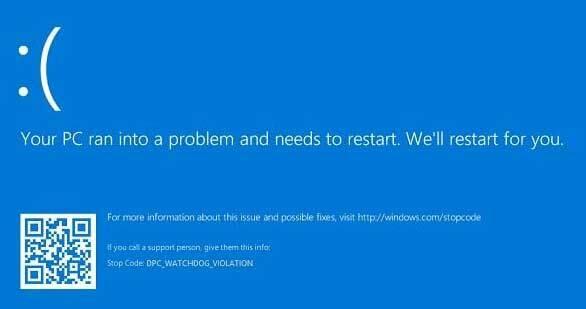
Deferred Procedure Call (DPC) Watchdog-overtredingsfout is een algemene BSOD en treedt op wanneer een bugchecker leidt tot meer wachten dan een vaste wachttijd. Als de bugchecker niet heeft gevonden en niet heeft gereageerd binnen de vooraf gedefinieerde time-out, treedt deze fout op. Als u hetzelfde probleem heeft, hoeft u zich geen zorgen te maken; u bent niet de enige die dit probleem krijgt. Verschillende Windows 10-gebruikers hebben gemeld dat ze een blauw scherm krijgen met een foutcode van een bugcontrole. Deze fout kan ertoe leiden dat u al uw niet-opgeslagen gegevens in het systeem verliest wanneer het systeem opnieuw wordt opgestart.
Een bugchecker controleert meestal al uw Windows-programma's en de prestaties van uw pc. De uitgestelde procedure-oproep kan lang duren, of uw systeem is op elk gewenst niveau geraakt. Dit proces zorgt ervoor dat u een DPC Watchdog Violation-fout krijgt.
Hoe de uitgestelde Procedure Call (DPC) Watchdog-overtredingsfout te verhelpen:
Omdat er veel redenen kunnen zijn waarom u een DPC Watchdog-overtreding op uw pc krijgt, kunt u een van de onderstaande procedures volgen:
Wijzig controller driver:
Het wijzigen van het stuurprogramma van de controller is mogelijk de belangrijkste oplossing voor dit soort fouten. U kunt deze eenvoudige stappen volgen om dit probleem op te lossen:
- Druk op ‘Windows + X’ en zoek naar apparaatbeheer
- Klik op ‘Apparaatbeheer’ waar u een knop ‘IDE ATA / ATAPI-controller’ vindt.
- Druk twee keer op die knop om je de standaardcontroller op je systeem te laten zien
- Klik met de rechtermuisknop op de naam van de controller.
- Klik op de ‘eigenschappen’.
- Controleer de details van de driver om te controleren of u de juiste controller hebt gekozen.
- Ga ook niet naar het tabblad 'Bestuurder'.
- Hier vindt u de knop ‘Stuurprogramma bijwerken’
- Druk op de knop ‘Stuurprogramma bijwerken’.
- Ga niet automatisch naar de zoekfunctie, ga verder en klik op ‘Op mijn computer naar stuurprogramma's zoeken’.
- Hier onderaan vindt u een andere optie in plaats van door uw systeem te bladeren.
- Klik op de cursor op ‘Laat me kiezen uit een lijst met beschikbare stuurprogramma's op mijn computer.’
- Het toont u een stuurprogrammanaam ‘Standard SATA AHCI Controller’
- Druk op ‘volgende’ en start uw systeem opnieuw op.
- Als u nog steeds met hetzelfde probleem wordt geconfronteerd, kunt u dezelfde procedure meerdere keren volgen.
Voer een schijfcontrole uit:
Het kan een schijfprobleem zijn als u een DPC Watchdog Violation-fout heeft. U kunt fouten op uw schijf controleren door deze eenvoudige stappen te volgen:
- Voer de opdrachtprompt uit als beheerder. Druk op ‘Windows + R’, waardoor het dialoogvenster Uitvoeren wordt geopend. Typ ‘cmd’ zonder aanhalingstekens en druk op ‘Ctrl + Shift + Enter’, het zal een opdrachtprompt openen als beheerder.
- Druk op ‘Ja’ om de beheerdersrechten te geven
- Typ bij de opdrachtprompt de code zonder het aanhalingsteken ‘chkdsk / f / r’ en druk op Enter
- Druk op ‘Y’ om de schijffouten te controleren wanneer u uw apparaat opstart
- U kunt de schijfcontrole naar wens opnieuw plannen
- Deze controle lost ook automatisch de fouten op en lost uw probleem op
Gebruik een geavanceerde reparatietool:
U kunt de DPC Watchdog-fout oplossen door ook een reparatietool te hebben. De meest geprefereerde tool om dit probleem op te lossen is ‘Restoro’. Het zoekt en herstelt automatisch de problemen die u op uw pc ondervindt. Zodra u de ‘Restoro’ -toepassing op uw systeem heeft gedownload, volgt u deze stappen om de problemen op uw Windows 10-pc op te lossen:
- Voer het programma uit en wacht tot alle systeeminformatie is verzameld.
- Het toont u de programma's met betrekking tot eventuele fouten.
- Klik onderaan op ‘Start reparatie’ om uw systeem te repareren.
- Deze reparatie is eenvoudig en biedt u een probleemloze ervaring op uw pc.
Stuurprogramma's bijwerken:
Als de DPC Watchdog-fout optreedt als gevolg van niet-ondersteunde stuurprogramma's of updates, kunt u deze eenvoudige stappen volgen om uw stuurprogramma's bijgewerkt te krijgen:
- Open apparaatbeheer
- Kies SSD en noteer systeemdetails
- Door de website van de fabrikant te bezoeken, kunt u alle updates voor uw systeem downloaden en ze allemaal installeren om het probleem op te lossen.
Event Viewer uitvoeren:
Deze methode kan u helpen de reden te achterhalen waarom u een overtreding krijgt. Volg deze stappen om alle informatie te verzamelen over de gebeurtenis die de fout genereert:
- Druk op ‘Windows + R’ om het dialoogvenster Uitvoeren te openen
- Typ ‘eventvwr.msc’ en druk op ‘OK’.
- Kies de optie ‘Systeem’ aan de linkerkant van het paneel
- De problemen markeren in het midden van het paneel
- Identificeer alle problemen en los ze op door met de rechtermuisknop te klikken en op ‘repareren’ te drukken.
- Controleer nu of uw overtreding is verdwenen.
Compatibiliteit controleren:
U kunt ook de compatibiliteit van software en hardware controleren om de DPC Watchdog-fout op uw Windows 10-pc op te lossen. Volg de procedure om de compatibiliteit te controleren:
- Druk op ‘Windows + R’ om het dialoogvenster Uitvoeren te openen
- Typ ‘configuratiescherm’ en druk op ‘Enter’.
- Kies de optie ‘Een programma verwijderen’
Zoek de tijd en datum van verschillende nieuw geïnstalleerde applicaties. Als het probleem na de installatie is opgetreden, verwijder dan het programma en start het opnieuw op uw systeem op om de problemen op te lossen. Deze methode wordt niet aanbevolen om de voorkeur te krijgen boven anderen. U kunt eerst anderen controleren, en als geen van hen werkt, kunt u doorgaan met deze methode.
Het is niet zo moeilijk om de uitgestelde procedure Call Watchdog (DPC) Violation-fout op Windows 10 pc aan te pakken. U moet de stapsgewijze instructies volgen om van dit soort fouten af te komen, en dit kan ervoor zorgen dat alle niet-opgeslagen wijzigingen verloren gaan.
Soms kunt u niet op uw pc komen als u de overtreding van de Deferred Procedure Call (DPC) Watchdog hebt. Dit probleem is veel erger. U moet uw Windows in de veilige modus openen als uw systeem zichzelf in een lus brengt. U kunt naar ‘Opstartopties’ gaan terwijl u het systeem inschakelt. De procedure om in deze optie te komen, is misschien niet voor iedereen hetzelfde, dus zoek het dienovereenkomstig. Selecteer nu ‘veilige modus’ of ‘veilige modus met netwerkmogelijkheden’ om in een veilige modus in uw systeem te komen. Als u vragen of feedback heeft, kunt u de opmerking in het onderstaande opmerkingenveld noteren.
Bekijk ook onze iPhone tips en trucs, PC tips en trucs, en Android-tips en -trucs voor meer van dergelijke tips en trucs. Dank je.



